Apple, iPhone’un onuncu yılına özel çıkardığı iPhone X modelini adeta baştan tasarladı. Fiziksel home tuşu kaldırılan telefonda buna bağlı olarak bazı değişiklikler oldu. İşte iPhone X’te değişen özellikler hakkında bilmeniz gereken 9 ipucu.
1- Uyku Modundan Çıkmak İçin Ekrana Dokunun.
Uyku moduna geçen iPhone X’in ekranını açmak için artık yan tuşlarına basmanıza gerek yok. Ekranın herhangi bir yerine dokunmanız yeterli. Sonrasında telefonunuza kilit oluşturduysanız kilit ekranı sizi karşılayacaktır.
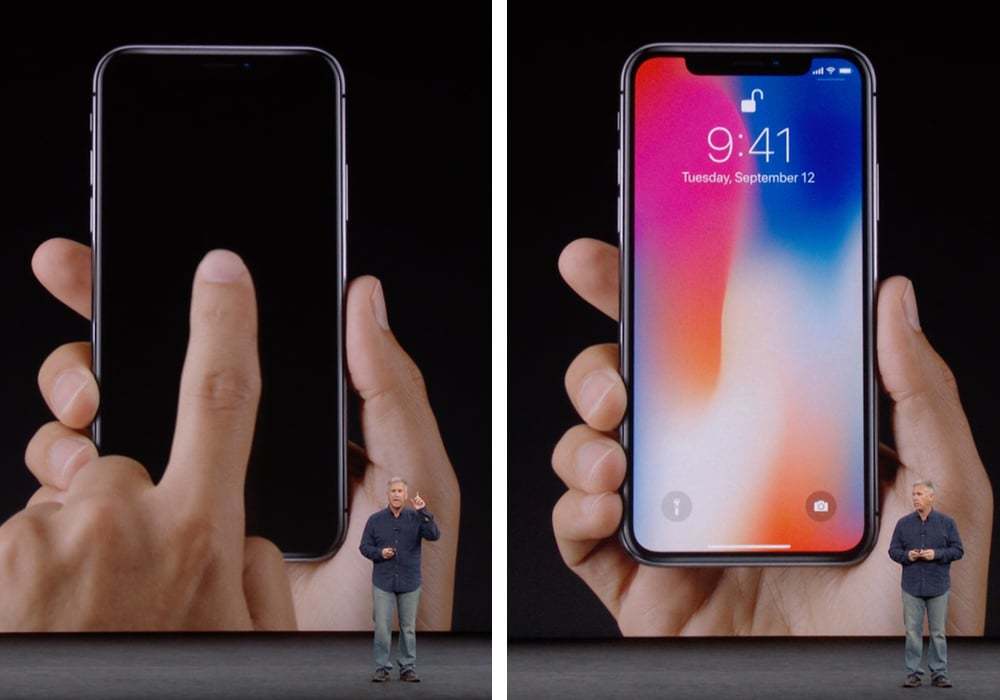
2- Kilit Ekranından Uygulamalara Ulaşın.
Kilit ekranından kamera uygulamasına ulaşmak için ekranı sola doğru kaydırın. Ekranı sağa doğru kaydırdığınızda ise tüm widget’lara ulaşabilirisiniz.
3- iPhone X’in Kilidini Açın.
Telefonunuz Face ID ile kilitlenmiş ise kilidi açmak için yüzünüzü okuttuktan sonra ekranı aşağıdan yukarıya doğru kaydırın. Bu işlemi yapmayınca telefonunuzun menüsü açılmayacaktır. Face ID kilidi yoksa sadece ekranı aşağıdan yukarıya doğru kaydırmanız yeterli. Artık telefonunuzun menüsü açılmış olacak.
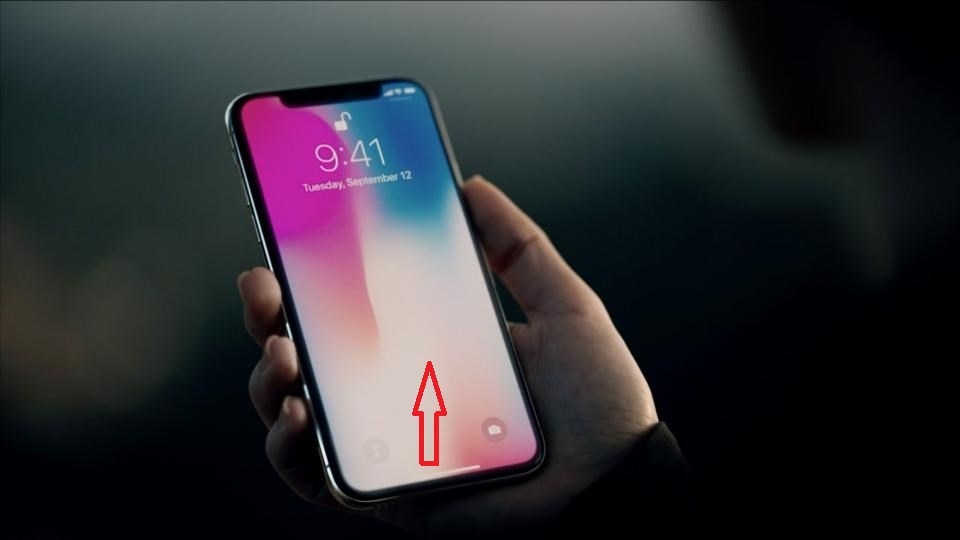
4- Ana Ekrana Geri Dönün.
iPhone X’te fiziksel home tuşu olmadığı için uygulamalardan çıkıp ana ekrana nasıl gelineceği çok merak ediliyordu. Bunun için ekranın altında bulunan çentiği yukarı doğru kaydırın ve bırakın. Yani ekranın altında bulunan çenktik bir nevi home tuşu görevi görecektir.
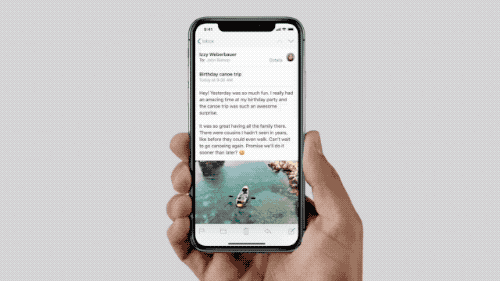
5- App Switcher’a Hızlı Bir Şekilde Ulaşın.
iPhone X’te uygulamalar arası geçiş yapmak da çok kolay. App switcher’a ulaşmak için iPhone X, ekranının altıdan bulunan çentiği, sol tarafından 45 derecelik açı ile yukarı doğru kaydırın. Burada açılmış olan tüm uygulamalarınızı göreceksiniz. İstediğiniz uygulamaya buradan geçiş yapabilirisiniz.
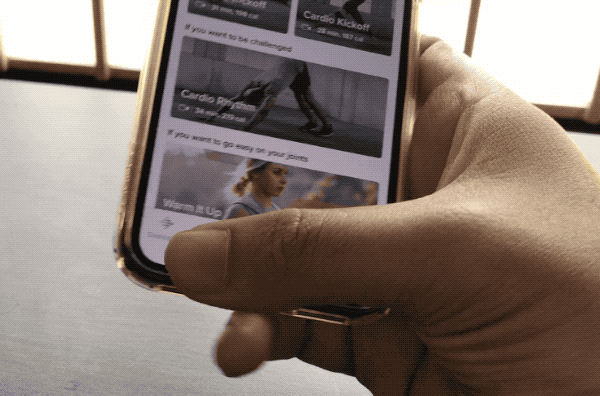
6- Uygulamaları Kapatın.
Uygulamaları kapatmak için de ekranın sol altından 45 derecelik açı ile ekranı yukarı doğru kaydırmanız gerekiyor. Karşınıza gelen uygulamalardan silmek istediğinizin üzerine dokunun ve basılı tutun. Sonrasında uygulamanın sol üst köşesinde “kırmızı silme simgesi” çıkacaktır. Bu işaretin üzerine dokunarak istediğiniz uygulamayı kapatabilirsiniz.
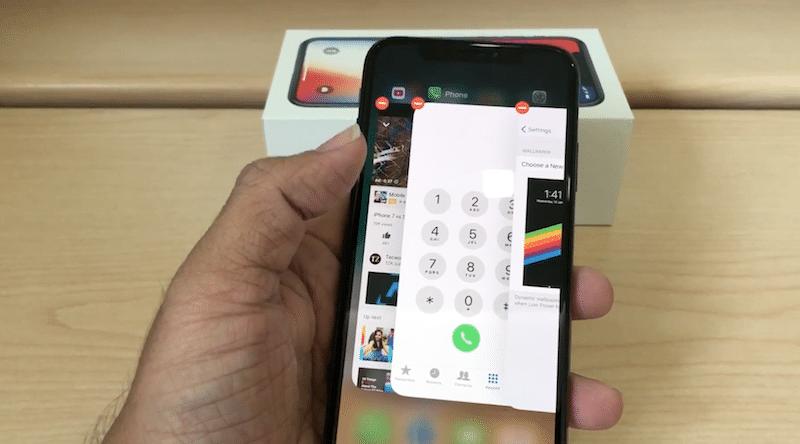
7- Kullandığınız En son Uygulamaya Hızlı Bir Şekilde Ulaşın.
App switcher’ın sizin için hantal çalıştığını düşünüyorsanız merak etmeyin. iPhone X’te en son kullandığınız uygulamaya geçiş yapmanın pratik bir yolu mevcut. Bunun için ekranın altında bulunan çentiği sola doğru kaydırmanız yeterli. En son kullandığınız uygulamaya artık geçiş yapabilirisiniz. Ekranı sola doğru kaydırmaya devam ederseniz en son kullandığınız uygulamadan başlayarak diğer uygulamalara da ulaşabilirsiniz.
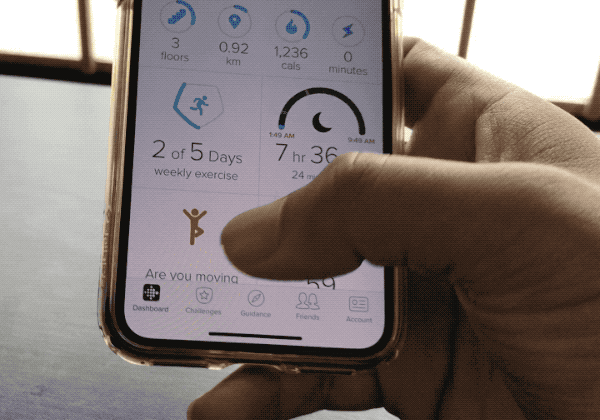
8- Kontrol Merkezine ve Bildirimlere Ulaşın.
Kontrol merkezine ulaşmak için; Telefonun sağ üst köşesinden ekranı aşağı doğru kaydırın. Artık kontrol merkezini ekranda görebilirsiniz.
Bildirimlere ulaşmak için; iPhone X’in sol üst köşesinden ekranı aşağı doğru kaydırın. Böylece tüm bildirimlerinizi buradan görebilirsiniz.
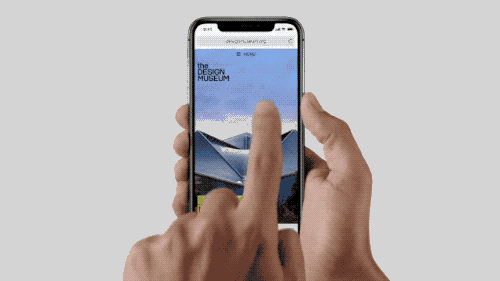
9- Spotlight Aramasına Erişin.
Ana ekrandayken, Spotlight aramasına ulaşmak için telefonun ortasından ekranı aşağı doğru hızlıca kaydırın. Buradan uygulamalar, kişiler ve hatta web aramaları yapabilirisiniz.

iPhone X, piyasaya yeni çıktığı için birkaç özelliğinin nasıl çalıştığını bazı kullanıcılar bilemeyebilir. Biz de bu makalemizde iPhone kullanıcılarına yardımcı olmaya çalıştık. Umarız bu konuda başarılı olabilmişizdir.
İPhone X telefon modelleri için tıklayınız.


















